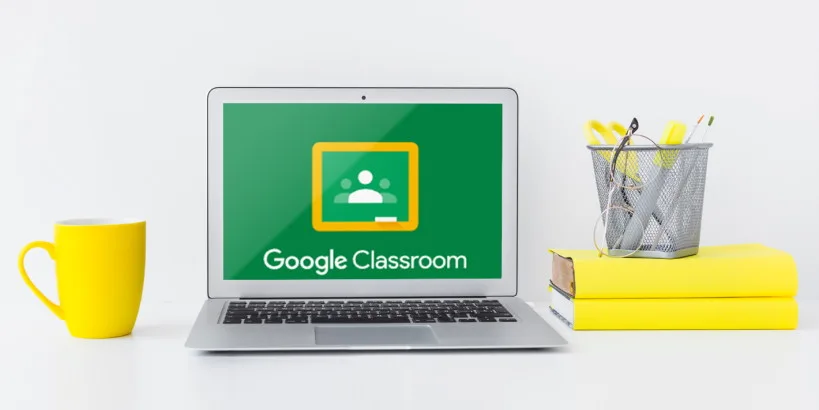
Google клас – це сервіс від компанії Google, який дозволяє створювати та керувати онлайн-класами, завданнями, оцінками та спілкуванням з учнями та вчителями. Google клас підтримує багато мов, включаючи українську, і дозволяє змінювати мову інтерфейсу за бажанням користувача. Існує кілька способів, як змінити мову в гугл класі, які будуть розглянуті нижче.
Спосіб 1: Зміна мови облікового запису Google
Google клас використовує мову, яка встановлена для облікового запису Google користувача. Щоб змінити мову облікового запису Google, потрібно виконати наступні кроки:
- Увійти в свій обліковий запис Google за допомогою поштової скриньки Gmail або іншого сервісу Google.
- Натисніть на своє фото або іконку профілю в правому верхньому кутку екрана і вибрати пункт “Управління своїм обліковим записом Google”.
- У розділі “Особиста інформація” натиснути на пункт “Дані та персоналізація“.
- У розділі “Загальні налаштування для веб-служб” треба натиснути на пункт “Мова“.
- Натисніть на кнопку “Змінити” і виберіть потрібну мову з переліку. Якщо потрібної мови немає в списку, можна натиснути на кнопку “+ Додати іншу мову” і знайти її за допомогою пошукового поля.
- Натисніть на кнопку “Вибрати” для підтвердження зміни мови.
Після цього Google клас та інші сервіси Google будуть використовувати обрану мову для свого інтерфейсу.
Спосіб 2: Зміна мови браузера
Google клас також може адаптуватися до мови, яка встановлена для браузера, яким користується користувач. Щоб змінити мову браузера, потрібно виконати наступні кроки:
- В браузері Google Chrome натиснути на кнопку меню (три крапки) в правому верхньому кутку екрана і вибрати пункт “Налаштування“.
- У розділе “Розширене” натиснути на пункт “Мова“.
- Натиснути на кнопку “Додати мову” і обрати потрібну мову з переліку. Якщо потрібної мови немає в списку, можна ввести її назву в пошукове поле і натиснути на кнопку “Додати“.
- Перетягнути обрану мову на перше місце в списку мов, якими користується браузер. Натиснути на перемикач “Використовувати цю мову для перекладу сторінок” для активації функції автоматичного перекладу сторінок на обрану мову.
- Перезавантажити браузер для застосування змін.
Після цього Google клас та інші веб-сайти будуть використовувати обрану мову для свого інтерфейсу або пропонувати перекласти їх на неї.
Спосіб 3: Зміна мови додатка Google Classroom
Google клас також можна використовувати через додаток Google Classroom для мобільних пристроїв. Щоб змінити мову додатка Google Classroom, потрібно виконати наступні кроки:
- Відкрити додаток Google Classroom на своєму смартфоні або планшеті.
- Натиснути на кнопку меню (три риски) в лівому верхньому кутку екрана і вибрати пункт “Налаштування”.
- У розділі “Мова” натиснути на пункт “Змінити мову“.
- Вибрати потрібну мову з переліку. Якщо потрібної мови немає в списку, можна натиснути на кнопку “+ Додати іншу мову” і знайти її за допомогою пошукового поля.
- Натиснути на кнопку “Готово” для підтвердження зміни мови.
Після цього додаток Google Classroom буде використовувати обрану мову для свого інтерфейсу. Цей спосіб зміни мови застосовується тільки до додатка Google Classroom.






